win10创建局域网 Win10系统如何加入局域网
更新时间:2023-10-12 14:43:38作者:yang
win10创建局域网,Win10系统如何加入局域网?对于许多人来说,局域网是一个方便快捷的方式,可以在家庭或办公室内连接多个设备,共享文件和资源,对于一些不熟悉网络设置的人来说,加入局域网可能会感到有些困惑。幸运的是Win10系统提供了简单易用的功能,使我们能够轻松加入局域网。无论是用于工作还是娱乐,加入局域网可以大大提高我们的效率和便利性。在本文中我们将探讨如何在Win10系统中创建和加入局域网,并分享一些有关设置和注意事项的实用技巧。无论您是新手还是有一定经验的用户,本文都能帮助您快速了解并加入局域网。
具体方法:
1、 打开Windows10系统的控制面板在“开始菜单中”--》“所有应用”--》“Windows系统”--》“控制面板”。
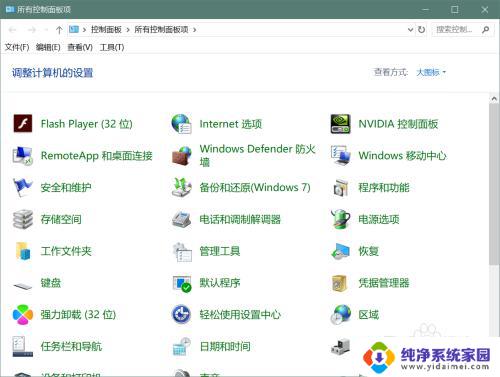
2、 进入控制面板后,打开Windows Defender 防火墙。
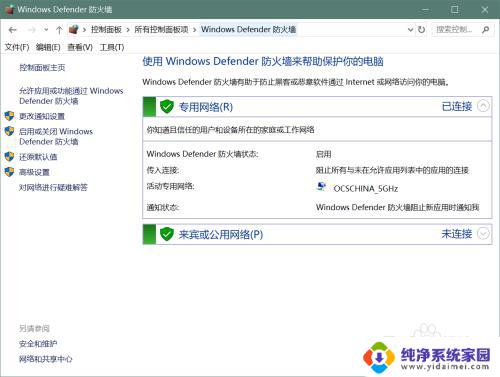
3、点击左侧菜单“高级设置”选项。
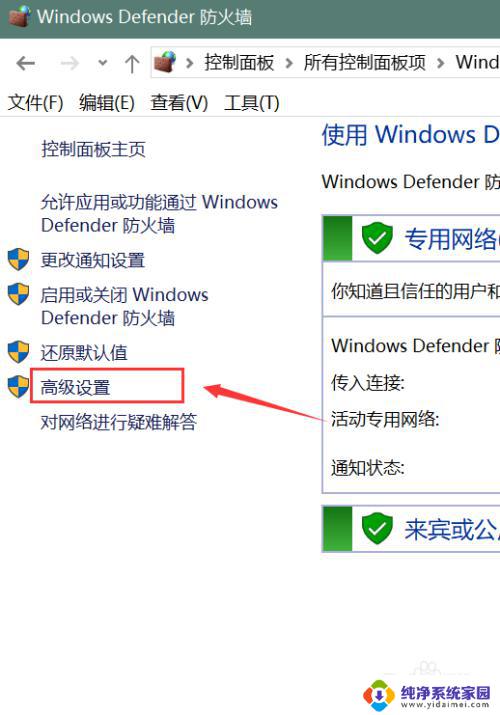
4、在“本地计算机上的高级安全 Windows 防火墙”在右侧点击“Windows 防火墙属性”选项。
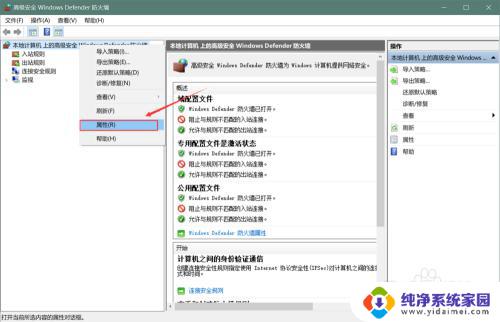
5、点击“域配置文件 --》 防火墙状态 --》入站链接”设为“允许”选项 ,
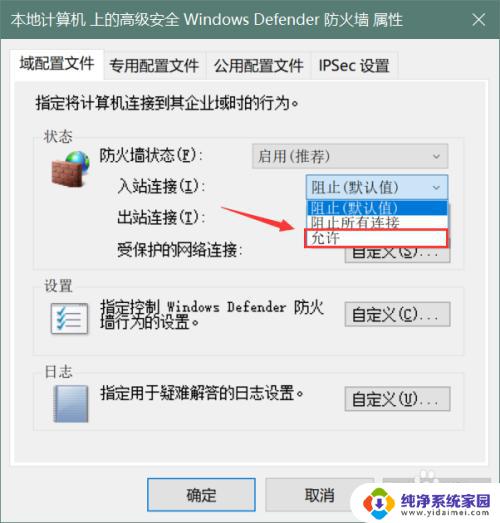
6、点击“专用配置文件。公用配置文件等 --》防火墙状态 --》入站链接”设为“允许”选项
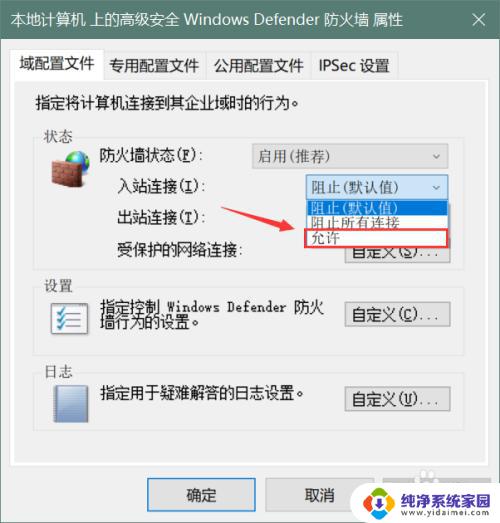
7、高级设置中的防火墙属性都为允许状态
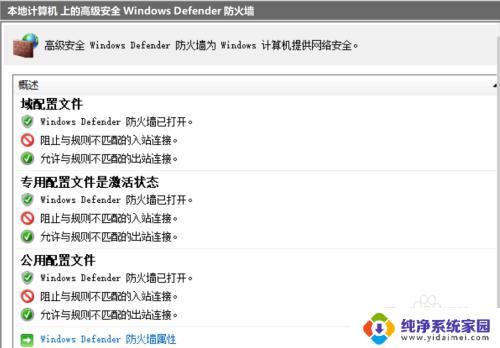
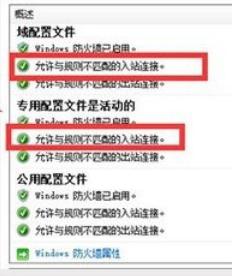
8、完成,现在局域网内的IP就可以互相访问了。
以上是关于如何在Win10创建局域网的全部内容,如果有遇到相同情况的用户,可以按照这篇文章中提供的方法来解决问题。
win10创建局域网 Win10系统如何加入局域网相关教程
- 建立局域网win10 win10笔记本电脑如何加入局域网
- win10无线局域网 win10如何创建无线局域网设置
- win10 局域网 打印机 Win10系统怎样添加局域网内共享的打印机
- win10连局域网打印机 win10系统如何配置局域网共享打印机
- win10局域网访问需要密码 win10系统局域网访问需要密码的原因
- 局域网共享系统 Win10如何实现局域网文件共享
- win10怎么建局域网共享文件 Win10局域网文件共享设置方法
- win10系统ping不通局域网 Windows10电脑ping不通局域网
- 局域网共享文件win10 Win10如何在局域网内共享文件夹
- win10怎么连局域网打印机 win10如何连接局域网打印机
- 怎么查询电脑的dns地址 Win10如何查看本机的DNS地址
- 电脑怎么更改文件存储位置 win10默认文件存储位置如何更改
- win10恢复保留个人文件是什么文件 Win10重置此电脑会删除其他盘的数据吗
- win10怎么设置两个用户 Win10 如何添加多个本地账户
- 显示器尺寸在哪里看 win10显示器尺寸查看方法
- 打开卸载的软件 如何打开win10程序和功能窗口